11.2.6.9 Registerkarte „Tastatur“
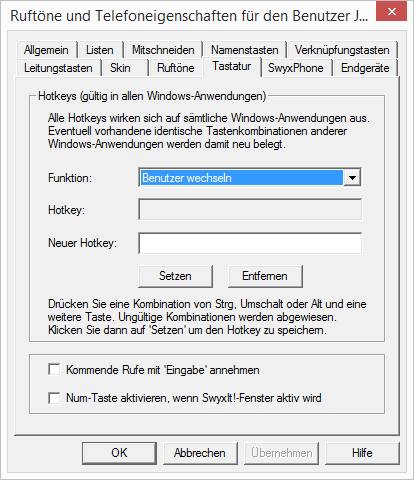
Diese Registerkarte finden Sie ebenfalls im Dialog „Tastenbelegungen für Benutzer...“.
Hotkeys
In diesem Bereich können Sie für bestimmte SwyxIt! Classic-Aktionen Hotkeys festlegen, bearbeiten und wieder entfernen. Um einen Hotkey auszuwählen gehen Sie in die entsprechende Zeile und drücken Sie die Taste, die Sie mit der oben festgelegten Funktion belegen wollen.
Hier können Sie auch ausschalten, dass mit der Taste F11 aus jeder Anwendung heraus gewählt wird, indem Sie den Hotkey entfernen.
SwyxIt! Classic Tastenkombination
Aktivieren Sie hier das obere Kontrollkästchen, so kann ein eingehender Ruf mit der Eingabetaste (Return) angenommen werden.
Aktivieren Sie das zweite Kontrollkästchen, so wird automatisch die NUM-Taste der Tastatur eingeschaltet sobald das SwyxIt! Classic-Fenster aktiviert wird. Die Rufnummer kann dann direkt über den Ziffernblock der Tastatur eingegeben werden. Nach einer Standardinstallation von SwyxIt! Classic ist die NUM-Taste aktiviert bei einem aktiven SwyxIt! Classic-Fenster.
Die hier definierten Hotkeys sind dann in allen Anwendungen gültig. Es wird keine Überprüfung vorgenommen, ob der ausgewählte Hotkey auf dem System des Benutzers schon belegt ist.